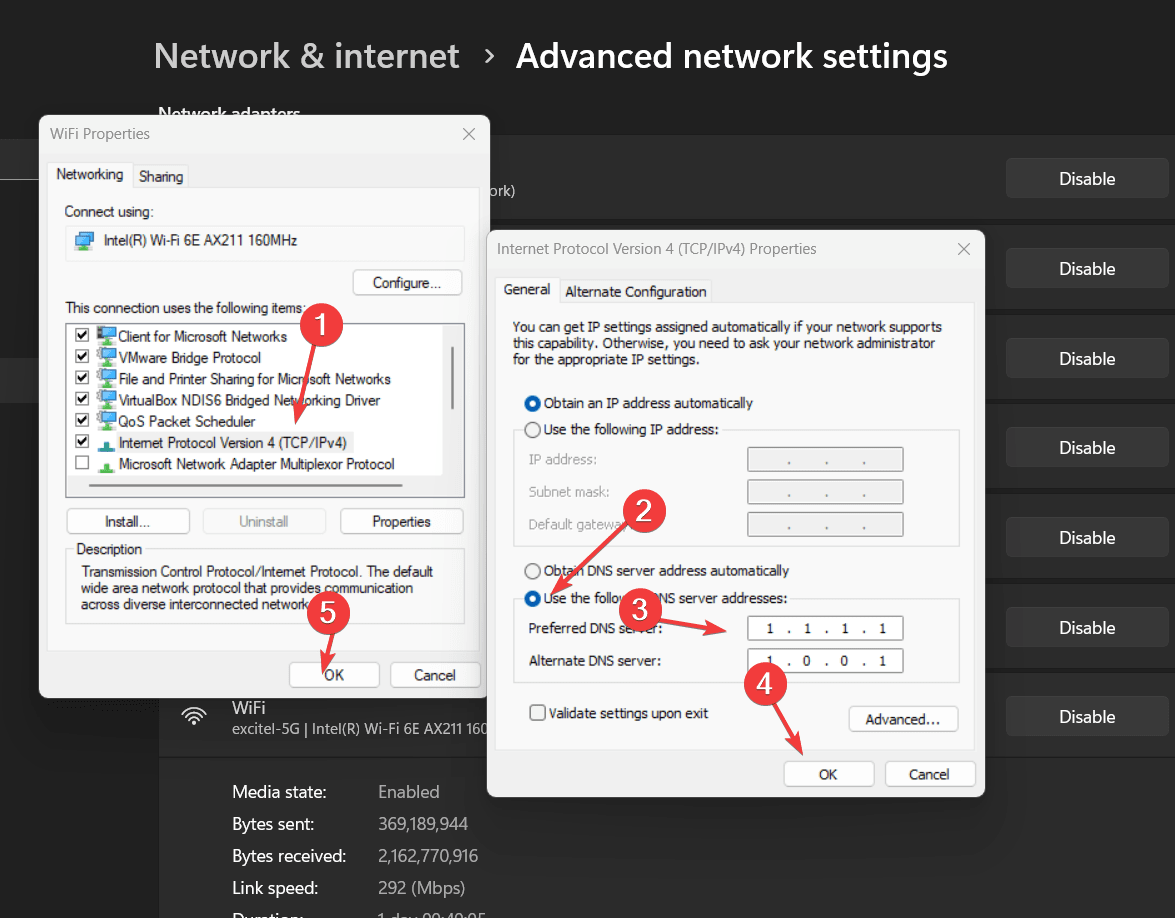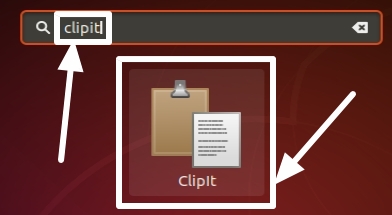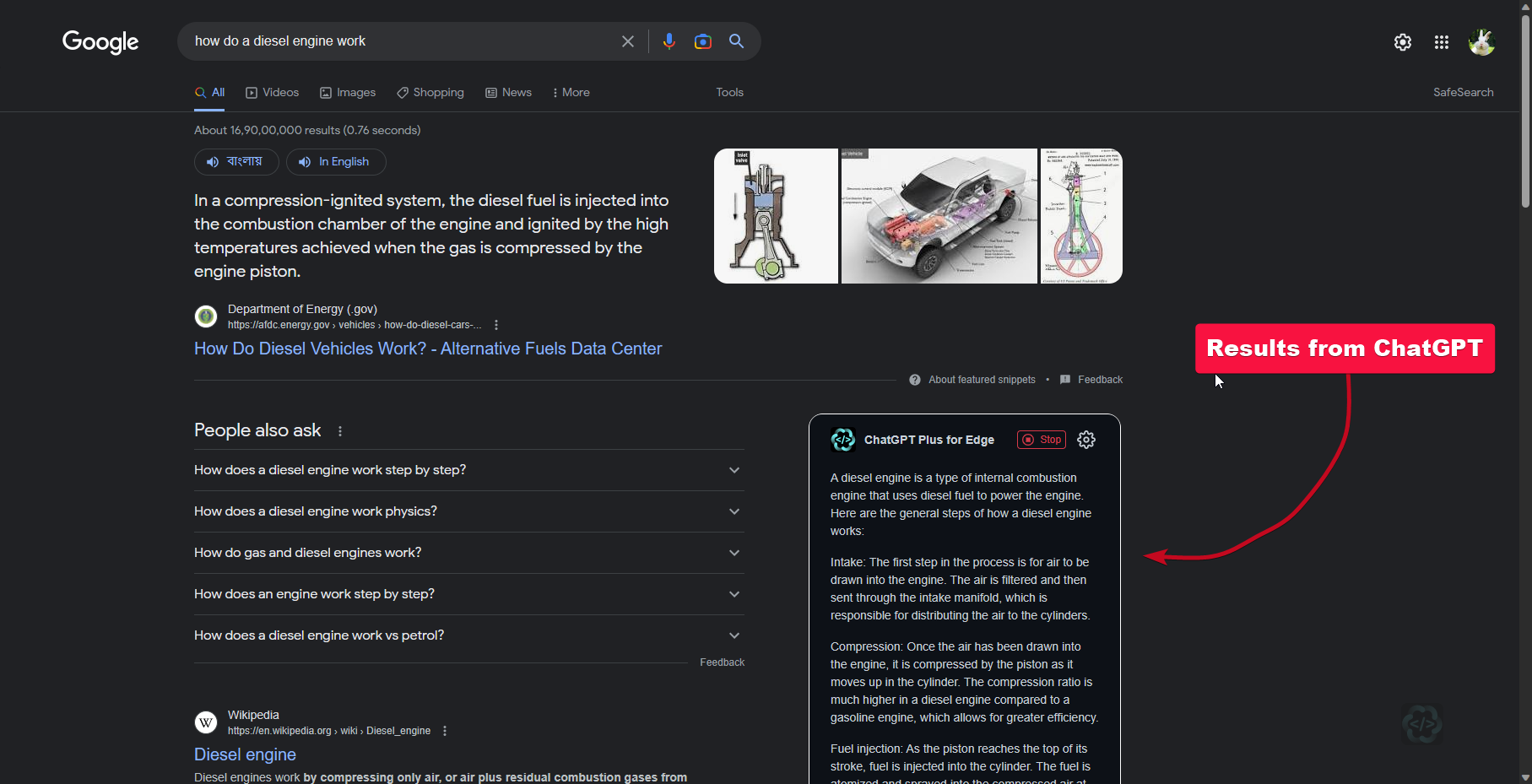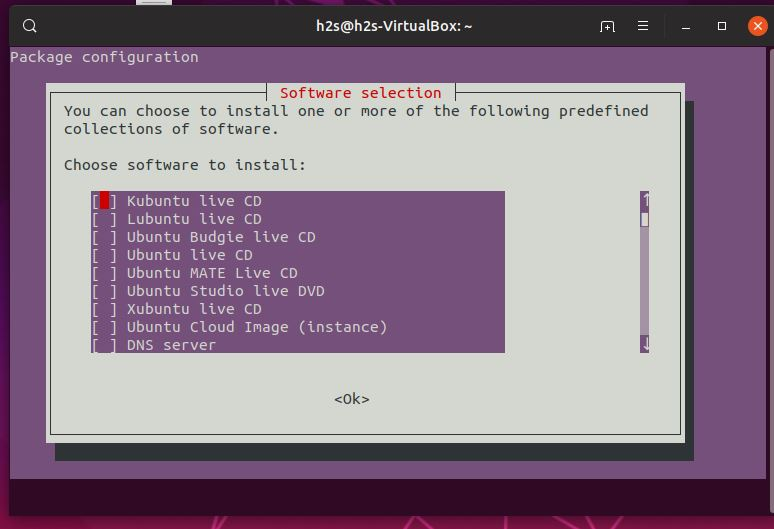Para ejecutar algunos comandos o hacer algunos cambios en los servicios del sistema o el nivel de archivo, tenemos que iniciar un símbolo del sistema como administrador. Y aquí le mostraremos cómo hacerlo con diferentes métodos.
Iniciar el símbolo del sistema Windows 10 (CMD) como administrador
#Esmétodo:
- Vaya al cuadro de búsqueda de Windows 10.
- TipoCMDy aparecerá un resultado.
- Desde las subopciones del lado izquierdo seleccione "Ejecutar como administrador".
- Un mensaje aparecerá para confirmar el proceso con el "Sí" botón. Haga clic en eso.
- Ahora tiene acceso a la consola conAdministraciónDerechos para cambiar los archivos y servicios del sistema.
#2doMétodo para Windows 10, 8 y 7
- PrensaGanar la llave + RBotones en el teclado juntos
- Tipo "CMD"
- Ahora presiona y mantieneCtrl + Shifty golpear elIngresarllave.
- Una ventana emergente hará clic en elSíbotón para iniciar el proceso de comando de Windows 10 con los derechos de administrador
#3rd- Windows 7, 8 y 10
- Haga clic derecho en el botón Strat de Windows disponible en la parte inferior izquierda.
- Se abrirá un menú emergente
- Seleccione la opción del símbolo del sistema (ADIN)
- Si confirma la consulta de seguridad posterior, el símbolo del sistema se iniciará como administrador.
Otros tutoriales rápidos-